Med Microsoft 365 kan du hantera och dela ditt arbetsschema. Med de nya funktionerna kan du ange mer information om ditt arbetsschema: varifrån du arbetar (på distans eller på kontoret) och om du arbetar olika timmar på olika dagar. Dessutom kan du schemalägga möten med andra baserat på deras arbetsplats och visa arbetsplats på personers profilkort.
Obs!: Arbetstider i Outlook är bara tillgängligt om du har en giltig Microsoft 365-företagslicens och din postlåda finns i Exchange Online.
Ange arbetstid och plats
Så här anger du ditt arbetsschema i Outlook:
-
Välj Inställningar > Kalender.
-
Välj Arbetstid och plats och definiera sedan ditt arbetsschema genom att välja dagar, tider och platser.
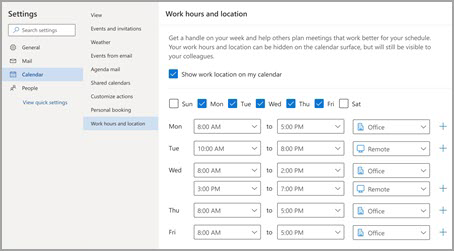
Obs!: Den här nya konfigurationsmiljön är för närvarande endast tillgänglig i nya Outlook för Windows och Outlook på webben, men konfiguration av arbetstid och plats blir så småningom tillgängligt i Teams och Outlook för iOS, Android och Mac.
Visa och uppdatera din arbetsplats
När ditt schema ändras är det enkelt att uppdatera din arbetsplats från Outlook eller Teams.
Från Outlook
När du visar kalendern väljer du ikonen som representerar din schemalagda arbetsplats och ändrar platsen efter behov. Arbetsplatsen kan rensas genom att avmarkera platsen.
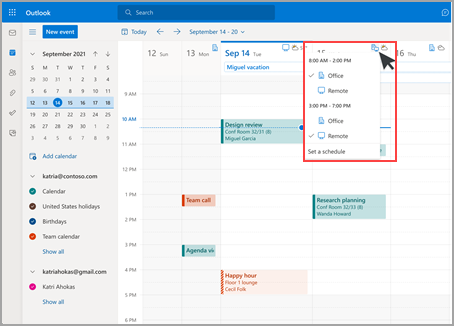
Obs!: Alternativet att ändra plats per dag är för närvarande endast tillgängligt i Outlook på webben, men kommer så småningom att vara tillgängligt i klassiska Outlook för Windows, iOS, Android och Mac.
Från Teams
Välj cirkelikonen med din profilbild och ändra arbetsplatsen. Den nya platsen tillämpas på dina arbetstider under resten av dagen och återspeglas i både Outlook och Teams.
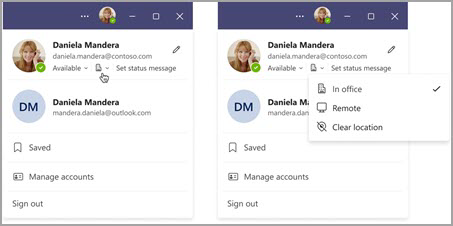
Visa andras platser
Att veta var andra arbetar från är viktigt för schemaläggning och samarbete. Du kan visa andras platser när du schemalägger från Outlook eller när du visar deras profilkort.
Från Outlook när du schemalägger ett möte
Om andra har konfigurerat sina arbetstider och sin arbetsplats visas deras arbetsplats i Schemaläggningsassistenten, enligt nedan.
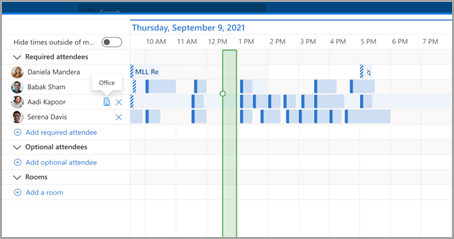
Från profilkort
Om du snabbt vill slå upp var någon arbetar från kan du visa personens position på profilkortet bredvid deras tillgänglighet.
Ange arbetstid och plats
Så här anger du ditt arbetsschema i Outlook:
-
Välj Inställningar > Kalender.
-
Välj Arbetstid och plats och definiera sedan ditt arbetsschema genom att välja dagar, tider och platser.
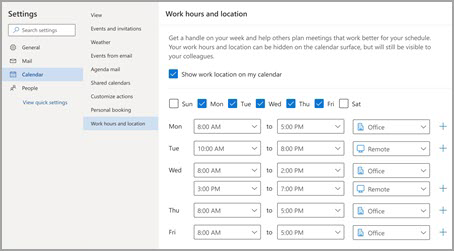
Obs!: Den här nya konfigurationsmiljön är för närvarande endast tillgänglig i Outlook på webben och nya Outlook för Windows, men konfiguration av arbetstid och plats blir så småningom tillgängligt i Teams och Outlook för iOS, Android och Mac.
Visa och uppdatera din arbetsplats
När ditt schema ändras är det enkelt att uppdatera din arbetsplats från Outlook eller Teams.
Från Outlook
När du visar kalendern väljer du ikonen som representerar din schemalagda arbetsplats och ändrar platsen efter behov. Arbetsplatsen kan rensas genom att avmarkera platsen.
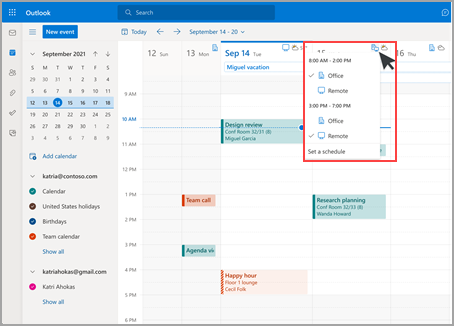
Obs!: Alternativet att ändra plats per dag är för närvarande endast tillgängligt i Outlook på webben och nya Outlook för Windows, men kommer så småningom att vara tillgängligt i klassiska Outlook för Windows, iOS, Android och Mac.
Från Teams
Välj cirkelikonen med din profilbild och ändra arbetsplatsen. Den nya platsen tillämpas på dina arbetstider under resten av dagen och återspeglas i både Outlook och Teams.
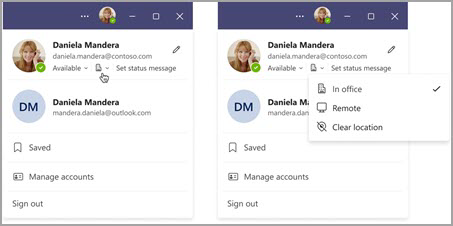
Visa andras platser
Att veta var andra arbetar från är viktigt för schemaläggning och samarbete. Du kan visa andras platser när du schemalägger från Outlook eller när du visar deras profilkort.
Från Outlook när du schemalägger ett möte
Om andra har konfigurerat sina arbetstider och sin arbetsplats visas deras arbetsplats i Schemaläggningsassistenten, enligt nedan.
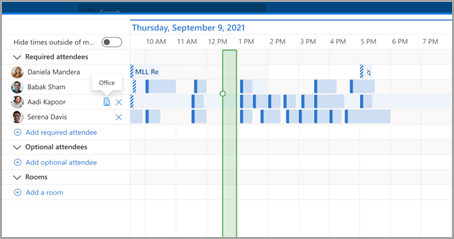
Från profilkort
Om du snabbt vill slå upp var någon arbetar från kan du visa personens position på profilkortet bredvid deras tillgänglighet.
Äldre arbetstid
Den här nya versionen ersätter den äldre arbetstidsupplevelsen, men äldre arbetstider kommer att fortsätta att stödjas. Eftersom den äldre versionen endast har stöd för en enda starttid och sluttid för hela arbetsveckan kommer den äldre arbetstiden att vara ungefärlig till den moderna arbetstiden och platsen.
En användare ställer till exempel in följande schema med den nya arbetstiden och platsen: måndagar, tisdagar, torsdagar: 08:00– 17:00 & onsdagar, fredagar: 22:00 – 19:00. Tiderna för deras äldre arbetstider konfigureras med bästa ungefärliga värde (08:00 till 19:00) – den minsta starttiden och den maximala sluttiden för den moderna arbetstiden.
Tills en användare konfigurerar moderna arbetstider kommer ändringar av äldre arbetstider också att uppdatera tiderna under deras moderna arbetstider. Men när en användare konfigurerar (eller uppdaterar) sina moderna arbetstider kommer framtida ändringar av äldre arbetstider inte att spridas och skriva över de moderna arbetstiderna.
Undantaget från den här regeln är tidszonen arbetstid. När den äldre arbetstidszonen ändras uppdateras tidszonen för de moderna arbetstiderna. Detta säkerställer att andra kan se korrekt tillgänglighet om någon på en äldre klient reser över tidszoner.










